Как исправить ошибку «Этот файл несовместим с Quicktime Player»
Разное / / November 06, 2023
QuickTime Player нравится многим пользователям Mac. Поэтому, если вы столкнетесь с ошибкой «Этот файл не совместим с проигрывателем QuickTime», это может быть обломом. К счастью, мы обратились к вам за помощью, и мы можем помочь вам исправить это, выполнив базовые действия по устранению неполадок. Пришло время отбросить заботы и начать читать дальше.
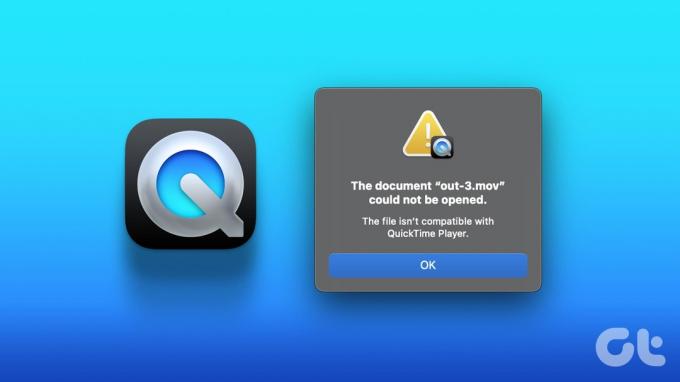
Файл несовместим с QuickTime Player. Проблема обычно возникает при попытке открыть мультимедийный файл, который QuickTime Player не может обработать. Чтобы это исправить, нам сначала нужно понять, связана ли проблема с плеером или видео. Давайте сделаем это и снова запустим ваше видео и QuickTime Player.
Почему я вижу ошибку «Этот файл несовместим с QuickTime Player»
Время от времени может возникать печально известная ошибка видеоплеера macOS. Согласно статье службы поддержки Apple, эта проблема совместимости — это то, чего ожидает Apple. Технический гигант предлагает два решения: обновить приложение или использовать другое приложение, но мы можем предложить больше.
Однако, прежде чем мы приступим к исправлению файла, который несовместим с проблемой проигрывателя QuickTime, разумнее проверить причины ошибки.
- QuickTime Player или macOS устарели.
- QuickTime Player не поддерживает кодек вашего файла.
- Имя формата файла не соответствует базе данных кодеков QuickTime Player.
- Видео или аудиофайл поврежден.
- Вирус и вредоносное ПО в macOS мешают работе QuickTime Player.
- Приложение QuickTime Player больше не отвечает.
Какой бы ни была причина, попробуйте выполнить следующие действия по устранению неполадок в порядке их появления ниже, чтобы быстро решить проблему.
7 способов исправить ошибку Quicktime не может открыть видеофайлы
Хотя окончательное решение — обратиться Поддержка Apple и заручитесь их помощью, мы в кратчайшие сроки нашли несколько решений, которые могут решить проблемы, например: «Этот файл содержит медиафайлы, несовместимые с проигрывателем QuickTime».
1. Закройте и перезапустите проигрыватель QuickTime.
Иногда видеоплеер может застрять на этапе внутренней обработки. Таким образом, он плохо реагирует на команды выполнения файлов и показывает случайные ошибки. Принудительный выход и перезапуск приложения должны легко решить проблему.
Шаг 1: перейдите на панель запуска или воспользуйтесь Spotlight, выполните поиск и откройте «Монитор активности».
Шаг 2: попробуйте найти QuickTime Player в списке приложений или воспользуйтесь строкой поиска, чтобы найти его.
Шаг 3: нажмите кнопку X в верхней строке меню.
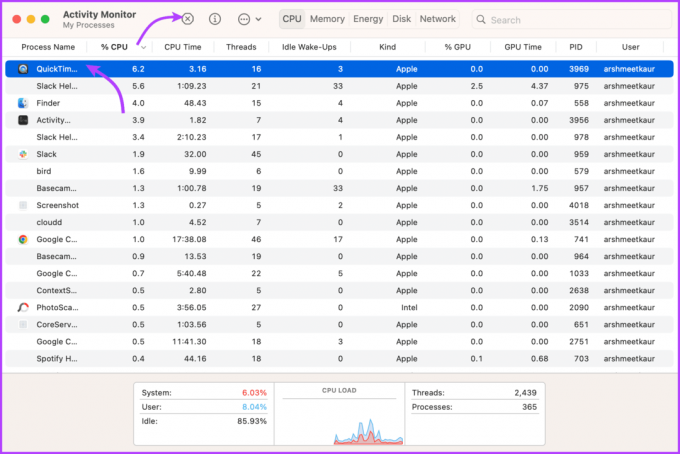
Шаг 4: Затем нажмите «Принудительное завершение».
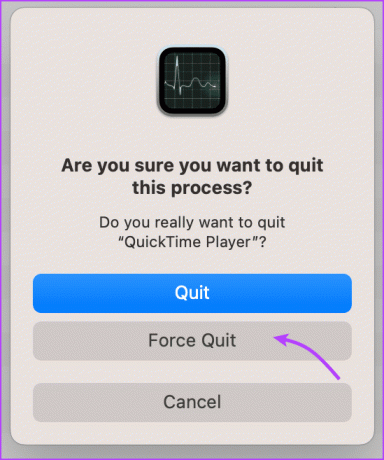
Теперь подожди немного. Если возможно, перезагрузите Mac, чтобы начать с чистого листа, а затем откройте проигрыватель QuickTime и попробуйте воспроизвести видео.
2. Обновите QuickTime Player и macOS.
Apple не предлагает отдельные графики обновлений для встроенных приложений, таких как Сафари и проигрыватель QuickTime. В результате вы можете только обновите эти приложения путем обновления ОС. Вот как.
Шаг 1: щелкните значок Apple в строке меню и выберите «Настройки системы».
Шаг 2: Если доступно обновление, вы можете получить уведомление на этой странице. В противном случае перейдите в раздел «Основные» и выберите «Обновление программного обеспечения».
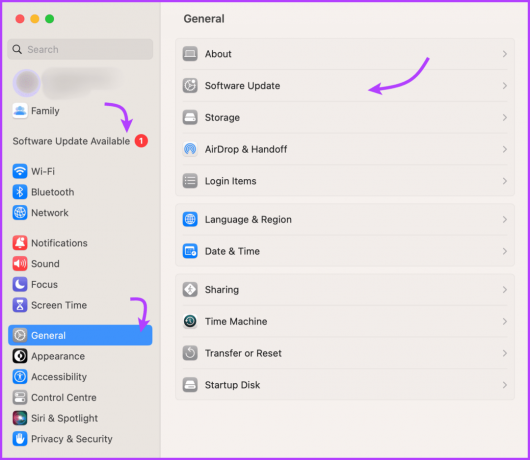
Шаг 3: Если доступно, нажмите «Обновить сейчас».
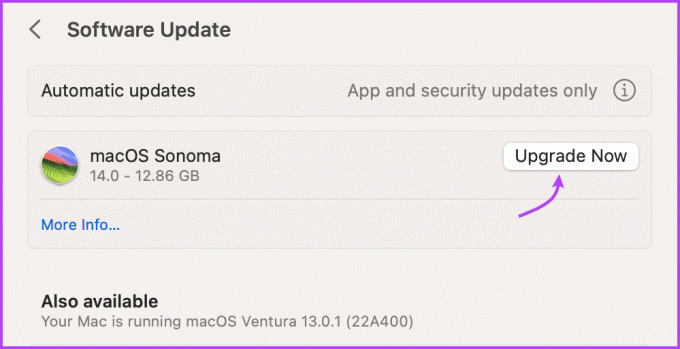
Шаг 4: после завершения загрузки следуйте инструкциям на экране, чтобы обновить свой Mac.
Когда закончите, попробуйте воспроизвести видеофайл. Если ошибка не устранена, перейдите к следующему шагу.
Примечание: Если вы используете macOS Monterey или более раннюю версию, щелкните значок Apple → Об этом Mac → Обновление программного обеспечения, если доступно, нажмите «Обновить сейчас».
3. Дважды проверьте формат файла
QuickTime Player не предлагает такую обширную поддержку форматов файлов, как некоторые более продвинутые медиаплееры. Однако он может легко поддерживать такие форматы, как файлы фильмов QuickTime (MOV), файлы MPEG-4 (MP4, MP3, M4V, M4A), MPEG-2, AVI, Mjpeg, DV Stream, а также аудиофайлы, такие как AIFF, WAV и ААК.
Так что, возможно, видеофайл выходит за рамки области применения, и возникает ошибка «Файл несовместим с QuickTime Player», потому что он просто несовместим.
Однако все же существует вероятность того, что имя расширения неверно или ошибочно изменено вами. В таком случае должно помочь переименование файла в правильное имя формата. Вы можете попробовать выполнить следующие действия на MacBook или iMac.
Шаг 1: откройте Finder и перейдите к месту хранения файла.
Шаг 2: выберите файл, щелкните правой кнопкой мыши и выберите «Получить информацию».
Шаг 3: Здесь проверьте дополнительную информацию, имя и расширение и убедитесь, что все в порядке.
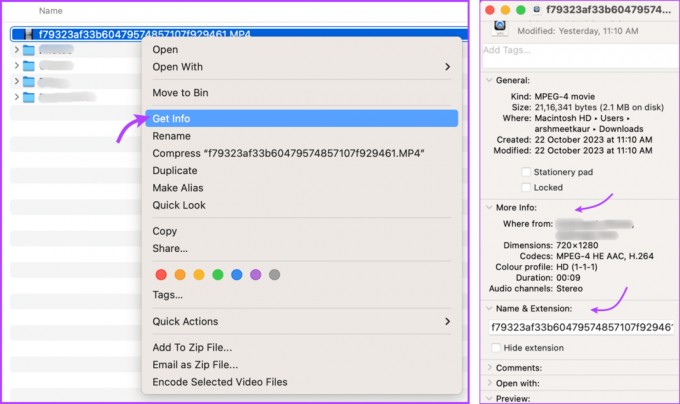
Если вы чувствуете, что расширение не такое, каким оно должно быть, попробуйте изменить его. Теперь попробуйте запустить файл в QuickTime Player, чтобы проверить, сможете ли вы решить проблему или нет.
4. Проверьте видео или аудиофайл на наличие повреждений
Если вы уже попробовали все вышеперечисленные способы устранения неполадок, но QuickTime по-прежнему не может открыть видеофайл, вам необходимо перепроверить файл на наличие повреждений. Самый простой способ сделать это — использовать любой другой медиаплеер, доступный на вашем устройстве, для запуска видео.
Если видео не воспроизводится и в других приложениях, возможно, проблема связана с видео. Попробуйте использовать следующий метод, загрузите видео еще раз или воспользуйтесь видео конвертер решить проблему.
5. Кодируйте видео или аудио файлы для QuickTime Player
Компьютеры Mac поставляются с готовым мультимедийным кодировщиком. Вы можете использовать этот инструмент для перекодирования неисправного мультимедийного файла, чтобы macOS мог воспроизвести его в приложении QuickTime Player.
Шаг 1: Откройте Finder и выберите видеофайл.
Шаг 2: щелкните файл правой кнопкой мыши и выберите «Закодировать выбранные видеофайлы».
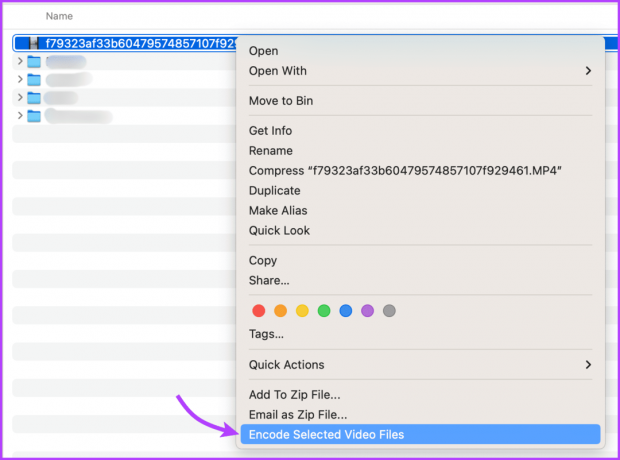
Шаг 3: здесь щелкните стрелку раскрывающегося списка рядом с настройкой.
Шаг 4: выберите подходящий кодек (вы можете выбрать любой, поскольку QuickTime Player поддерживает все эти кодеки).
Шаг 5: нажмите «Продолжить».

После завершения сеанса кодирования вы увидите конвертированный видеофайл в той же папке. Попробуйте сыграть в нее, надеюсь, теперь вы сможете в нее поиграть.
6. Сканируйте macOS на наличие вирусов
Хотя macOS практически не поддается заражению, некоторые умные вредоносные и вирусные программы могут нанести ущерб встроенным приложениям, таким как QuickTime Player. Не волнуйся. Есть надежные способы удалить и предотвратить вредоносное ПО на вашем Mac.
Хороший антивирус и тщательная очистка вашего Mac могут помочь вам в долгом пути. Убедившись, что macOS не содержит вредоносных, шпионских и вирусных программ, попробуйте еще раз видеофайл. Проверьте, возвращается ли QuickTime к своему быстрому состоянию (каламбур).
7. Найдите совместимое приложение в App Store.
Если вы находитесь в этом разделе, это означает, что вы попробовали все предыдущие методы устранения неполадок и не смогли исправить ошибку «Этот файл не совместим с QuickTime Player». Теперь последний вариант — приобрести другой видеоплеер, который сможет воспроизводить файл, с которым у вас возникли проблемы.
Чтобы найти подходящее приложение для файла, щелкните файл правой кнопкой мыши → выберите «Открыть с помощью» → App Store. Просмотрите доступные варианты и найдите тот, который подойдет вам лучше всего.
Не ждите момента, чтобы исправить Quicktime
Это может сильно повлиять на ваше настроение, если ваше домашнее видео, эпизод вашего любимого шоу или давно забытое видео встречается с этим файлом, который несовместим с ошибкой проигрывателя QuickTime. Мы надеемся, что эта статья поможет вам решить проблему без особых проблем.
Если вам нужна дополнительная помощь или у вас есть какие-либо вопросы, не стесняйтесь обращаться к нам через раздел комментариев.



